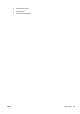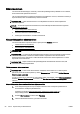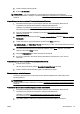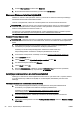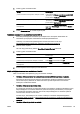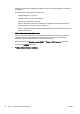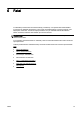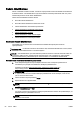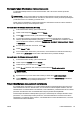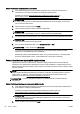User guide
3. Kosketa Skannaaminen ja valitse sitten Muistilaite.
4. Muuta haluamiasi skannausasetuksia, ja valitse sitten Al. skannaus.
Skannaus Webscan-toimintoa käyttämällä
Webscan on sisäisen verkkopalvelimen toiminto, jonka avulla voi skannata valokuvia ja asiakirjoja
tulostimesta tietokoneelle verkkoselaimen kautta.
Toiminto on käytettävissä, vaikka HP:n tulostinohjelmistoa ei olisi asennettu tietokoneeseen.
HUOMAUTUS: Webscan-toiminto ei ole oletusarvoisesti käytössä, vaan se on otettava käyttöön
sisäisestä verkkopalvelimesta. Lisätietoja sisäisen verkkopalvelimen avaamisesta on kohdassa
Sisäisen verkkopalvelimen avaaminen sivulla 118.
Jos Webscan ei näy sisäisellä verkkopalvelimella, verkon järjestelmänvalvoja on saattanut poistaa
sen käytöstä. Saat lisätietoja verkonvalvojalta tai verkon määrittäneeltä henkilöltä.
Skannaus Webscan-toiminnon avulla
HUOMAUTUS: Webscan-toiminnossa voi käsitellä skannauksen perusasetuksia. Jos haluat käyttää
skannauksen lisäominaisuuksia tai -toiminnallisuuksia, skannaus on tehtävä HP-tulostinohjelmiston
kautta.
1. Aseta alkuperäiskappale kuvapuoli alaspäin skannerin lasin vasempaan yläkulmaan tai
tulostettava puoli ylöspäin automaattiseen asiakirjansyöttölaitteeseen.
Lisätietoja on kohdissa
Alkuperäiskappaleen asettaminen lasille sivulla 28 ja
Alkuperäiskappaleiden asettaminen asiakirjansyöttölaitteeseen sivulla 29.
2. Avaa sisäinen verkkopalvelin. Lisätietoja on kohdassa
Sisäinen verkkopalvelin sivulla 118.
3. Valitse Asetukset-välilehti.
4. Valitse Suojaus-osiossa Järjestelmänvalvojan asetukset ja sitten OK.
5. Ota Webscan käyttöön valitsemalla Webscan.
6. Valitse Käytä ja sitten OK.
7. Napsauta Skannaaminen -välilehteä, napsauta Verkkoskannaus vasemmassa paneelissa,
muuta haluamiasi asetuksia ja napsauta sitten Al. skannaus.
Asiakirjojen skannaaminen muokattavana tekstinä
Asiakirjoja voi skannata HP-tulostinohjelmiston avulla muotoon, joka tukee haku-, kopiointi-, liittämis-
ja muokkaustoimintoja. Tällä tavoin käyttäjä voi muokata kirjeitä, lehtileikkeitä ja lukuisia muita
asiakirjoja.
Asiakirjojen skannaaminen muokattavaksi tekstiksi (Windows)
1. Aseta alkuperäiskappale skannattava puoli alaspäin lasin vasempaan takakulmaan tai
skannattava puoli ylöspäin automaattiseen asiakirjansyöttölaitteeseen.
Lisätietoja on kohdissa
Alkuperäiskappaleen asettaminen lasille sivulla 28 ja
Alkuperäiskappaleiden asettaminen asiakirjansyöttölaitteeseen sivulla 29.
2. Avaa HP-tulostinohjelmisto. Lisätietoja on kohdassa
HP-tulostinohjelmiston avaaminen
(Windows) sivulla 38.
3. Valitse HP-tulostinohjelmiston kohdasta Tulosta, skannaa & faksaa vaihtoehto Skannaa asiakirja
tai valokuva.
58 Luku 4 Kopioiminen ja skannaaminen FIWW